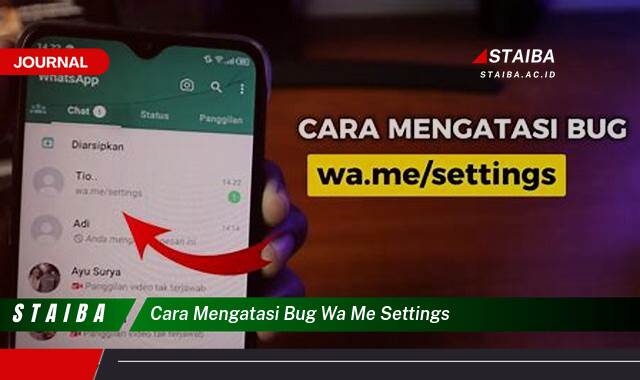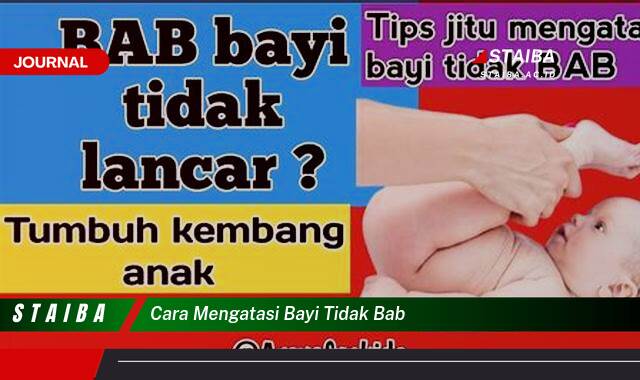Pesan error “Setelan Telah Berhenti” pada perangkat Android menunjukkan bahwa aplikasi sistem yang mengatur konfigurasi perangkat mengalami masalah. Hal ini dapat mengganggu fungsi normal perangkat, membatasi akses ke pengaturan penting seperti Wi-Fi, Bluetooth, dan tampilan. Masalah ini bisa disebabkan oleh berbagai faktor, mulai dari konflik aplikasi hingga data sistem yang korup.
Contohnya, pengguna mungkin mencoba membuka pengaturan Wi-Fi, tetapi alih-alih menampilkan daftar jaringan yang tersedia, pesan “Setelan Telah Berhenti” muncul dan aplikasi Setelan tertutup secara paksa. Situasi lain yang mungkin terjadi adalah ketika pengguna mencoba mengubah pengaturan suara, aplikasi Setelan tiba-tiba berhenti dan menampilkan pesan error tersebut. Hal ini tentu sangat mengganggu, terutama jika pengguna perlu segera mengakses pengaturan tertentu.
Mengatasi “Setelan Telah Berhenti”
- Restart Perangkat: Matikan perangkat sepenuhnya, tunggu beberapa detik, lalu hidupkan kembali. Proses ini seringkali cukup untuk menyelesaikan masalah kecil pada sistem, termasuk error pada aplikasi Setelan. Restart perangkat dapat membersihkan cache dan memori sementara yang mungkin menyebabkan konflik. Metode ini merupakan langkah awal yang mudah dan cepat untuk dicoba.
- Hapus Cache dan Data Aplikasi Setelan: Buka Pengaturan > Aplikasi > Cari aplikasi “Setelan” > Penyimpanan > Hapus Cache dan Hapus Data. Cache dan data yang korup dapat menyebabkan aplikasi Setelan tidak berfungsi dengan baik. Menghapusnya akan memaksa aplikasi untuk memuat ulang data yang bersih saat dijalankan kembali. Pastikan untuk mencadangkan data penting sebelum melakukan langkah ini, meskipun biasanya tidak menghapus data pribadi.
- Periksa Pembaruan Sistem Operasi: Sistem operasi yang usang dapat memiliki bug yang menyebabkan masalah pada aplikasi sistem. Memperbarui ke versi terbaru seringkali menyertakan perbaikan bug dan peningkatan stabilitas. Periksa pembaruan di Pengaturan > Sistem > Pembaruan Perangkat Lunak. Unduh dan pasang pembaruan yang tersedia untuk memastikan perangkat berjalan pada versi sistem operasi yang optimal.
Tujuan dari solusi-solusi ini adalah untuk mengembalikan fungsi normal aplikasi Setelan dan memungkinkan pengguna untuk mengakses pengaturan perangkat tanpa hambatan. Dengan mengikuti langkah-langkah di atas, sebagian besar kasus “Setelan Telah Berhenti” dapat diatasi dengan mudah dan cepat.
Poin-Poin Penting
| Poin | Detail |
|---|---|
| Restart Perangkat | Merupakan langkah awal yang sederhana dan efektif. Membersihkan cache dan memori sementara, seringkali cukup untuk mengatasi masalah kecil pada sistem. Prosesnya cepat dan tidak memerlukan pengetahuan teknis khusus. Dapat dilakukan secara berkala untuk menjaga kinerja perangkat. |
| Hapus Cache dan Data | Menghilangkan data korup yang mungkin menyebabkan error. Memaksa aplikasi untuk memuat ulang data yang bersih. Terkadang perlu dilakukan jika restart perangkat tidak berhasil. Biasanya tidak menghapus data pribadi pengguna. |
| Perbarui Sistem Operasi | Memastikan perangkat berjalan pada versi terbaru. Menyertakan perbaikan bug dan peningkatan stabilitas. Dapat mencegah masalah di masa mendatang. Penting untuk menjaga keamanan dan kinerja perangkat. |
| Mode Aman | Membantu mengidentifikasi apakah aplikasi pihak ketiga menyebabkan masalah. Mematikan sementara semua aplikasi yang diunduh. Jika masalah teratasi di mode aman, kemungkinan besar disebabkan oleh aplikasi pihak ketiga. |
| Reset Pabrik | Solusi terakhir jika metode lain gagal. Mengembalikan perangkat ke pengaturan awal. Menghapus semua data dan aplikasi yang terpasang. Pastikan untuk mencadangkan data penting sebelum melakukan reset pabrik. |
| Konflik Aplikasi | Aplikasi pihak ketiga terkadang dapat mengganggu fungsi aplikasi sistem. Memeriksa aplikasi yang baru diinstal dan mencoba menghapusnya satu per satu untuk mengidentifikasi penyebab konflik. |
| Memori Internal Penuh | Ruang penyimpanan yang tidak mencukupi dapat menyebabkan masalah kinerja. Menghapus file yang tidak perlu atau memindahkannya ke kartu SD. Memastikan ruang penyimpanan yang cukup untuk operasi sistem. |
| Kerusakan Sistem File | Kesalahan pada sistem file dapat menyebabkan aplikasi tidak berfungsi dengan baik. Memeriksa dan memperbaiki kesalahan sistem file menggunakan utilitas bawaan atau aplikasi pihak ketiga. |
| Baterai Rusak | Baterai yang rusak dapat menyebabkan ketidakstabilan sistem. Mengganti baterai dengan yang baru dan original. Memastikan baterai berfungsi dengan baik untuk menjaga kinerja perangkat. |
| Perangkat Keras Rusak | Kerusakan pada komponen perangkat keras dapat menyebabkan berbagai masalah. Membawa perangkat ke pusat layanan resmi untuk diperiksa dan diperbaiki. |
Tips dan Detail
- Cadangkan Data: Sebelum melakukan langkah-langkah yang lebih drastis seperti reset pabrik, pastikan untuk mencadangkan data penting seperti foto, video, dan kontak. Hal ini mencegah kehilangan data yang tidak diinginkan jika terjadi masalah selama proses.
- Perhatikan Aplikasi yang Terpasang: Jika masalah “Setelan Telah Berhenti” muncul setelah menginstal aplikasi baru, coba hapus instalasi aplikasi tersebut. Beberapa aplikasi mungkin bertentangan dengan aplikasi sistem, menyebabkan error. Memantau aplikasi yang terpasang dapat membantu mengidentifikasi sumber masalah.
- Gunakan Mode Aman: Booting perangkat dalam mode aman menonaktifkan sementara semua aplikasi pihak ketiga. Jika masalah teratasi dalam mode aman, maka kemungkinan besar penyebabnya adalah aplikasi pihak ketiga. Hal ini membantu mengisolasi sumber masalah dan memudahkan proses pemecahan masalah.
Mencadangkan data dapat dilakukan melalui berbagai cara, seperti menggunakan layanan cloud, mentransfer data ke komputer, atau menggunakan aplikasi backup khusus. Proses pencadangan data mungkin memakan waktu, tergantung pada jumlah data yang akan dicadangkan. Memiliki cadangan data secara teratur merupakan praktik yang baik untuk melindungi informasi penting.
Memperhatikan izin yang diminta oleh aplikasi saat instalasi juga penting. Aplikasi yang meminta izin yang tidak perlu atau mencurigakan dapat menjadi indikasi potensi masalah. Selalu unduh aplikasi dari sumber tepercaya seperti Google Play Store untuk meminimalkan risiko menginstal aplikasi berbahaya.
Untuk masuk ke mode aman, biasanya pengguna perlu menekan dan menahan tombol power, lalu memilih opsi “Matikan”. Setelah perangkat mati, tekan dan tahan tombol power kembali hingga muncul logo produsen. Kemudian, tekan dan tahan tombol volume bawah hingga perangkat masuk ke mode aman. Cara masuk ke mode aman mungkin berbeda tergantung pada merek dan model perangkat.
Masalah “Setelan Telah Berhenti” dapat sangat mengganggu karena membatasi akses pengguna ke pengaturan penting pada perangkat. Hal ini dapat menghambat produktivitas dan menyebabkan frustrasi, terutama jika pengguna perlu segera mengubah pengaturan tertentu. Oleh karena itu, penting untuk memahami cara mengatasi masalah ini dengan cepat dan efektif.
Salah satu penyebab umum masalah ini adalah konflik aplikasi. Aplikasi pihak ketiga terkadang dapat mengganggu fungsi aplikasi sistem, termasuk aplikasi Setelan. Mengidentifikasi dan menghapus aplikasi yang bermasalah dapat menyelesaikan error tersebut. Memeriksa aplikasi yang baru diinstal merupakan langkah awal yang baik dalam proses pemecahan masalah.
Data sistem yang korup juga dapat menyebabkan aplikasi Setelan berhenti berfungsi dengan baik. Menghapus cache dan data aplikasi Setelan dapat membantu membersihkan data yang korup dan memulihkan fungsionalitas aplikasi. Langkah ini relatif mudah dilakukan dan seringkali efektif dalam mengatasi masalah tersebut.
Selain itu, sistem operasi yang usang dapat memiliki bug yang menyebabkan masalah pada aplikasi sistem. Memperbarui sistem operasi ke versi terbaru seringkali menyertakan perbaikan bug dan peningkatan stabilitas, yang dapat menyelesaikan masalah “Setelan Telah Berhenti”. Memastikan perangkat menjalankan versi terbaru dari sistem operasi penting untuk menjaga kinerja dan keamanan.
Jika langkah-langkah sederhana seperti restart perangkat dan menghapus cache tidak berhasil, pengguna dapat mencoba booting perangkat dalam mode aman. Mode aman menonaktifkan sementara semua aplikasi pihak ketiga, yang membantu mengidentifikasi apakah aplikasi pihak ketiga menyebabkan masalah. Jika masalah teratasi dalam mode aman, maka kemungkinan besar penyebabnya adalah aplikasi pihak ketiga.
Sebagai solusi terakhir, pengguna dapat melakukan reset pabrik. Reset pabrik mengembalikan perangkat ke pengaturan awal dan menghapus semua data dan aplikasi yang terpasang. Langkah ini harus dilakukan dengan hati-hati karena akan menghapus semua data pribadi pengguna. Penting untuk mencadangkan data penting sebelum melakukan reset pabrik.
Memastikan ruang penyimpanan yang cukup juga penting untuk kinerja sistem yang optimal. Jika memori internal penuh, hal ini dapat menyebabkan masalah pada aplikasi sistem, termasuk aplikasi Setelan. Menghapus file yang tidak perlu atau memindahkannya ke kartu SD dapat membantu membebaskan ruang penyimpanan dan meningkatkan kinerja perangkat.
Dalam beberapa kasus, masalah “Setelan Telah Berhenti” dapat disebabkan oleh kerusakan perangkat keras. Jika semua metode pemecahan masalah perangkat lunak telah dicoba dan masalah tetap berlanjut, disarankan untuk membawa perangkat ke pusat layanan resmi untuk diperiksa dan diperbaiki oleh teknisi yang berkualifikasi.
FAQ
Pertanyaan (Anita): Apakah aman menghapus cache dan data aplikasi Setelan?
Jawaban (Ikmah, Teknisi Android): Ya, umumnya aman. Menghapus cache hanya akan menghapus file sementara, sementara menghapus data akan mengembalikan aplikasi ke pengaturan awal. Data pribadi seperti foto dan video tidak akan terhapus.
Pertanyaan (Budi): Bagaimana cara masuk ke mode aman pada perangkat saya?
Jawaban (Wiki, Dukungan Teknis): Cara masuk ke mode aman bervariasi tergantung pada merek dan model perangkat. Biasanya, Anda perlu menekan dan menahan tombol power, lalu memilih opsi “Matikan”. Setelah perangkat mati, tekan dan tahan tombol power kembali hingga muncul logo produsen. Kemudian, tekan dan tahan tombol volume bawah hingga perangkat masuk ke mode aman. Anda dapat mencari instruksi spesifik untuk perangkat Anda secara online.
Pertanyaan (Cici): Apakah reset pabrik akan menghapus semua data saya?
Jawaban (Ikmah, Teknisi Android): Ya, reset pabrik akan menghapus semua data dan aplikasi yang terpasang pada perangkat Anda, mengembalikannya ke kondisi seperti baru. Sangat penting untuk mencadangkan data penting sebelum melakukan reset pabrik.
Pertanyaan (Dedi): Kenapa “Setelan Telah Berhenti” sering muncul setelah update aplikasi?
Jawaban (Wiki, Dukungan Teknis): Terkadang, update aplikasi bisa memicu konflik dengan sistem operasi atau aplikasi lain. Ini bisa disebabkan oleh bug pada update terbaru atau ketidakcocokan versi. Mencoba menghapus cache dan data aplikasi yang baru diupdate bisa membantu. Jika masalah berlanjut, laporkan ke pengembang aplikasi.